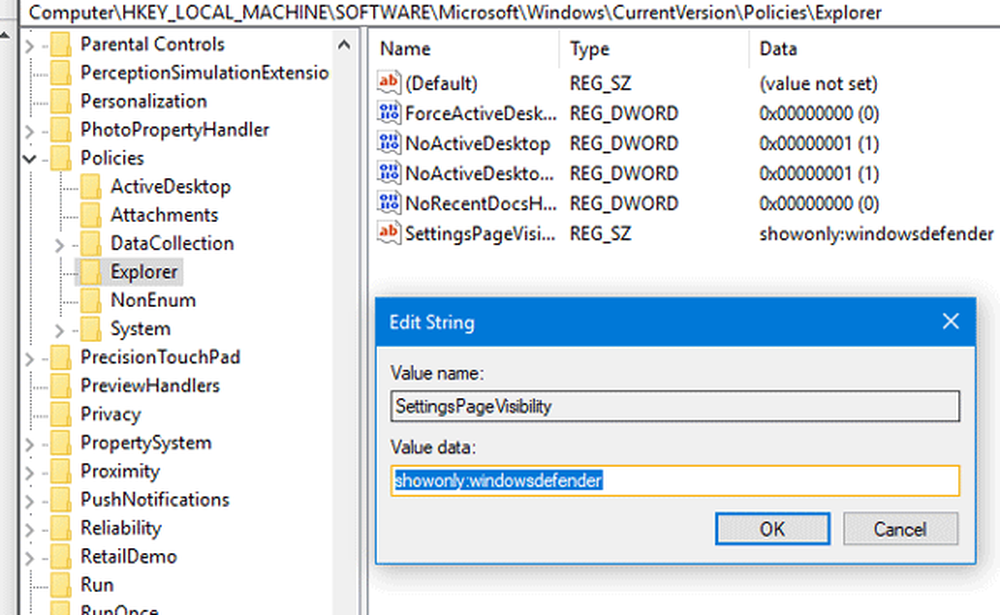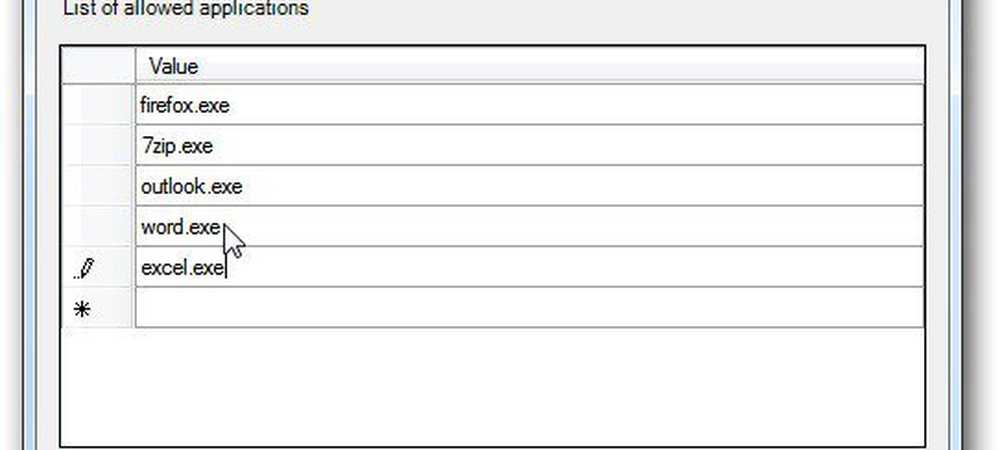Windows 7 für die Anzeige von Dateierweiterungen konfigurieren [How-To]

 In allen Windows-Versionen einschließlich der neuesten Windows 7, Die Dateierweiterungen sind standardmäßig ausgeblendet. Vielleicht liegt es daran, dass Microsoft in der Vergangenheit einige Fallstudien durchgeführt hat und festgestellt hat, dass die Leute Dateierweiterungen nicht sehen können ??? Wer weiß. Ich weiß nur, dass es mit versteckten Dateierweiterungen nicht einfach ist, (A - Dateien manchmal zu finden und (B - Dateien umbenennen) (speziell ihre Erweiterung.) Aus diesem Grund ist das folgende Schritt-für-Schritt zum Konfigurieren von Windows für die Anzeige von Dateierweiterungen eines der ersten Dinge, die ich auf neuen Systemen durchführe.
In allen Windows-Versionen einschließlich der neuesten Windows 7, Die Dateierweiterungen sind standardmäßig ausgeblendet. Vielleicht liegt es daran, dass Microsoft in der Vergangenheit einige Fallstudien durchgeführt hat und festgestellt hat, dass die Leute Dateierweiterungen nicht sehen können ??? Wer weiß. Ich weiß nur, dass es mit versteckten Dateierweiterungen nicht einfach ist, (A - Dateien manchmal zu finden und (B - Dateien umbenennen) (speziell ihre Erweiterung.) Aus diesem Grund ist das folgende Schritt-für-Schritt zum Konfigurieren von Windows für die Anzeige von Dateierweiterungen eines der ersten Dinge, die ich auf neuen Systemen durchführe.So zeigen Sie Dateierweiterungen in Windows 7 an
1. Rechtsklick das Orb starten, und dann Klicken Öffnen Sie den Windows Explorer.
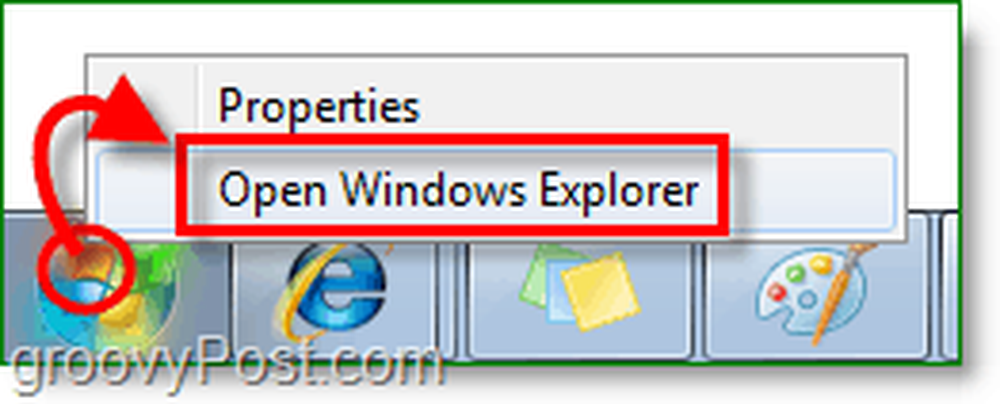
2. Im Explorer, Klicken Organisieren. Dann Klicken Ordner und Suchoptionen.
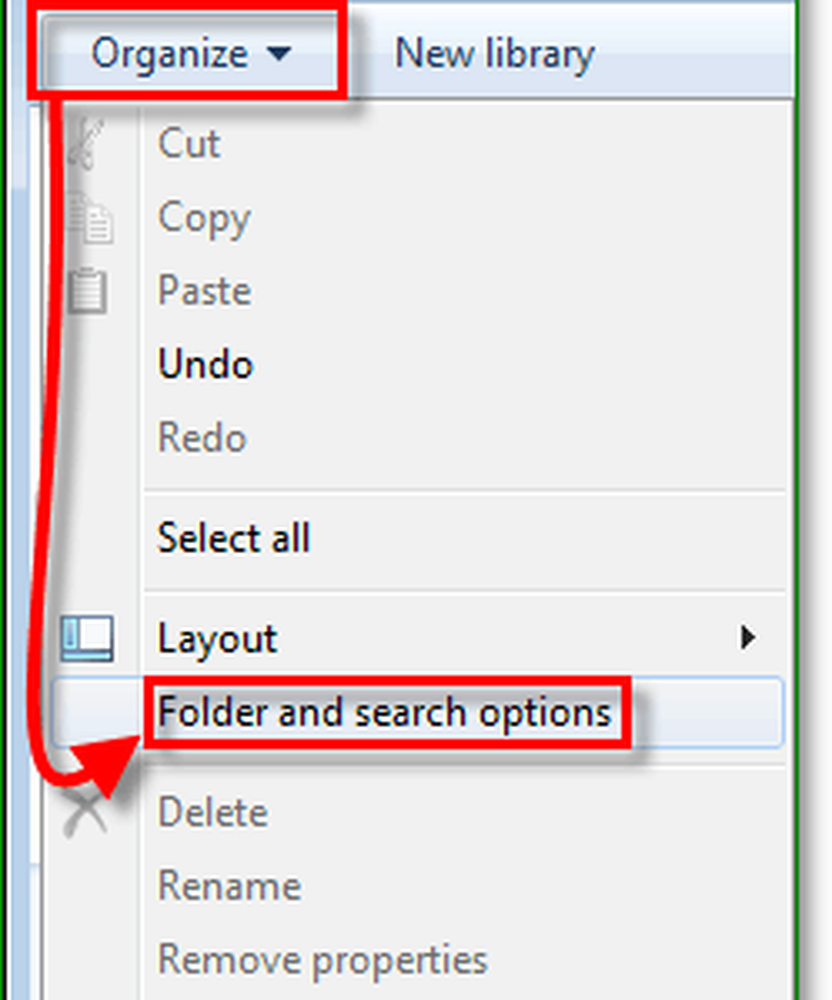
3. Im Fenster Ordneroptionen, Klicken das Aussicht Tab. Nächster Klicken und Deaktivieren Sie das Kontrollkästchen das Erweiterungen für bekannte Dateitypen verbergen Kontrollkästchen. Klicken OK beenden.
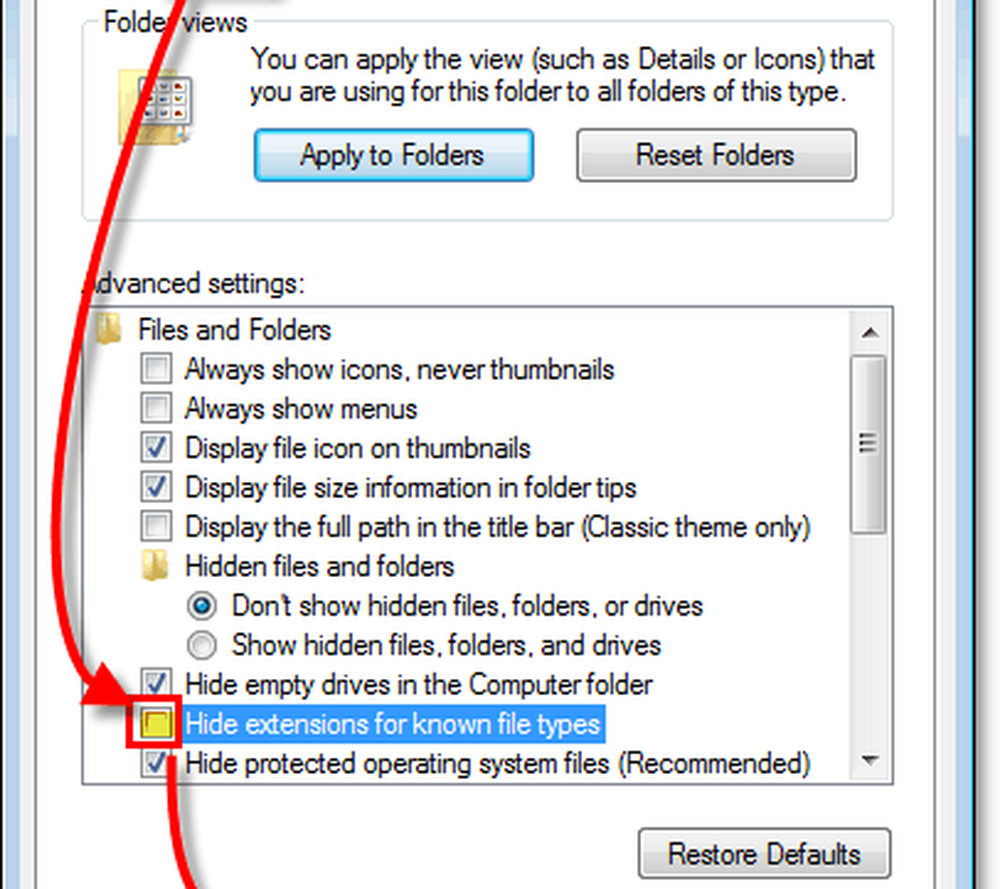
Alles erledigt!
Sofort werden Ihre Dateien am Ende ihres Dateinamens mit ihren Erweiterungen angezeigt. Jetzt können Sie sogar die Rechtsklick > Umbenennen Funktion, um Dateierweiterungen auch manuell zu ändern (Stellen Sie einfach sicher, dass Sie wissen, was Sie zuerst tun.)

Weitere Informationen zum Anpassen von Windows 7 finden Sie in dieser Anleitung zum Aktivieren von Kontrollkästchen zur Auswahl von Ordnern und Dateien in Windows 7.